联想电脑如何安装Win10系统(Win10系统安装教程及注意事项)
![]() 游客
2025-07-17 08:11
193
游客
2025-07-17 08:11
193
随着Windows7系统的逐渐淘汰,越来越多的用户选择升级到Windows10系统。而对于使用联想电脑的用户来说,如何正确安装Win10系统可能是一个挑战。本文将为大家提供详细的安装教程,并介绍一些需要注意的事项。
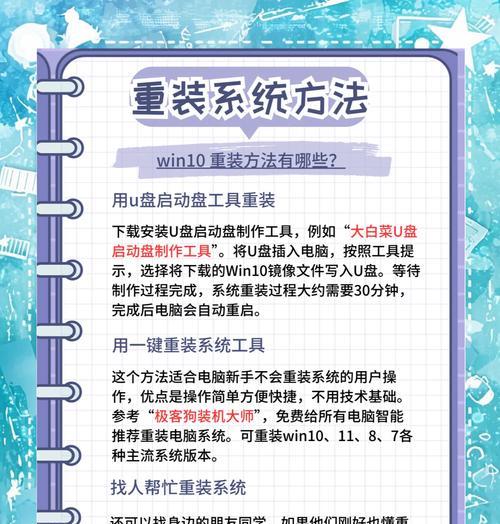
一:备份重要文件和数据
在进行任何操作之前,务必先备份重要的文件和数据。安装新系统时可能会格式化硬盘,这将导致你所有的文件和数据都被清空。提前将重要文件备份到外部存储设备或云盘中是非常必要的。
二:检查硬件兼容性
在安装Win10系统之前,应该确保你的联想电脑硬件兼容Win10。访问联想官方网站,查找你的电脑型号并下载兼容性检查工具。运行该工具可以检测你的电脑是否满足Win10系统的最低要求。
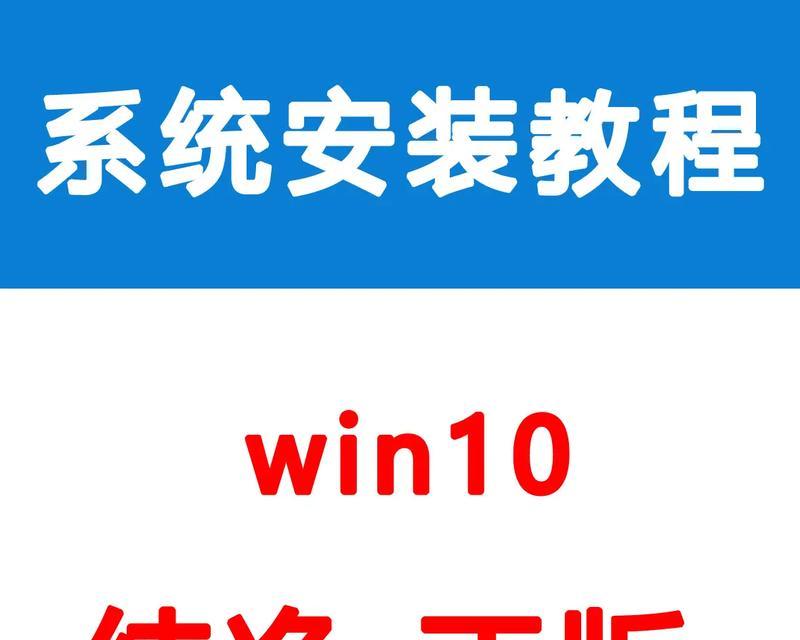
三:下载Win10系统镜像文件
访问Microsoft官方网站,下载最新版本的Win10系统镜像文件。选择正确的版本(32位或64位),根据你的需要选择Home版、Pro版或其他版本。
四:制作Win10安装盘
将下载的Win10系统镜像文件写入U盘或光盘以制作安装盘。使用专业的U盘刻录工具或光盘刻录工具,将镜像文件刻录到可启动的U盘或光盘上。
五:进入BIOS设置
插入制作好的Win10安装盘,重启联想电脑,并按下进入BIOS设置的键(通常是F2、F12或Delete键)。在BIOS设置中,将启动顺序设置为从U盘或光盘启动。
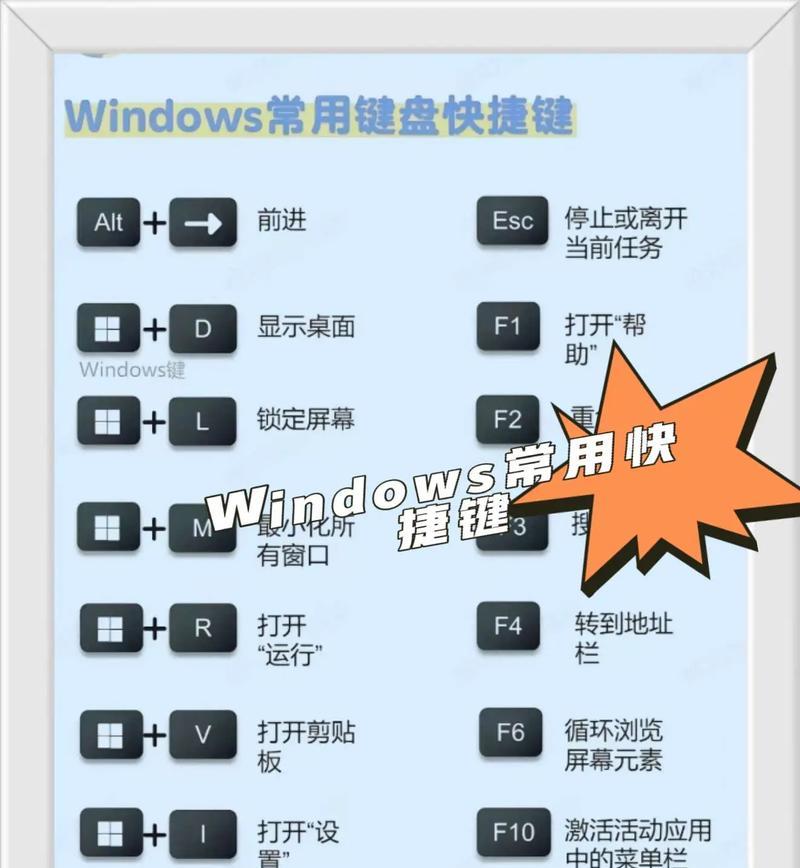
六:开始安装Win10系统
保存BIOS设置后,重启电脑。此时,联想电脑会自动从安装盘启动,并进入Win10安装界面。按照屏幕上的指示,选择语言、时间和货币格式等设置,然后点击“下一步”按钮。
七:选择磁盘分区
在安装类型界面中,选择“自定义:仅安装Windows(高级)”选项。在磁盘分区界面中,选择要安装Win10系统的磁盘分区,并点击“下一步”按钮。
八:等待系统安装
系统开始安装后,你需要耐心等待一段时间。安装时间取决于电脑的性能和系统版本。安装过程中,电脑可能会多次重启,请确保不要中断电源或关闭电脑。
九:设置个人首选项
在安装完成后,系统会要求你设置个人首选项,如创建用户名、密码、安全提示等。根据自己的需要填写相关信息,并点击“下一步”。
十:安装驱动程序和更新
安装Win10系统后,你可能需要手动安装联想电脑的驱动程序以确保硬件正常运行。访问联想官方网站,下载并安装适用于Win10的最新驱动程序。此外,还应该及时更新系统补丁和安全更新。
十一:安装常用软件
完成系统和驱动程序的安装后,你可以根据自己的需要安装一些常用软件,如浏览器、办公套件、媒体播放器等。确保从可靠的官方网站下载并安装软件,以避免恶意软件和病毒的侵入。
十二:优化系统设置
为了提升系统性能和用户体验,可以进行一些系统优化设置。例如,关闭不必要的启动项、调整电源计划、设置自动更新等。这些优化设置可以使系统更加稳定、流畅。
十三:安装杀毒软件
安装一个可靠的杀毒软件是保护系统安全的重要一步。从知名厂商下载并安装杀毒软件,并定期更新病毒库以保持系统的安全性。
十四:注意事项与常见问题
在安装Win10系统时,可能会遇到一些常见问题,如无法启动安装盘、无法识别硬盘等。查阅联想官方网站或搜索相关解决方案,对于遇到的问题进行适当处理。
十五:
通过本文提供的教程,你应该已经掌握了如何正确安装Win10系统在联想电脑上的方法。记住备份重要数据、检查硬件兼容性、制作安装盘、设置BIOS启动顺序等关键步骤,可以帮助你顺利完成Win10系统的安装,并享受到新系统带来的便利和功能。
转载请注明来自数码俱乐部,本文标题:《联想电脑如何安装Win10系统(Win10系统安装教程及注意事项)》
标签:联想电脑
- 最近发表
-
- 大白菜win10安装win7系统教程(教你轻松安装win7系统,让大白菜win10焕发新生)
- 如何设置权限以隐藏文件夹可见(保护个人隐私,确保文件夹的安全性)
- MHDD2.9教程(使用MHDD2.9修复硬盘的步骤详解与实用技巧)
- 电脑笔记本开机未知错误的解决方法(探索笔记本开机异常的原因和解决方案,帮助你解决开机问题)
- 网吧电脑显示输入密码错误的原因及解决方法(密码错误原因分析及应对措施)
- 解决电脑IO错误的方法及注意事项(硬盘IO错误的危害及解决方案)
- 如何使用路由器恢复出厂设置(简单步骤帮你重置路由器并恢复出厂设置)
- 使用笔记本启动盘轻松装系统(一步步教你制作和使用笔记本启动盘安装操作系统)
- 电脑模拟器显示错误520的原因及解决方法(解读电脑模拟器显示错误520的关键问题,帮助您找到解决方案)
- 电脑开WiFi密码错误的解决方法(遇到电脑开WiFi密码错误?别慌,这里有解决办法!)
- 标签列表

